製品投入入力~製品データ一覧:材料過不足Plus梱包材 For Access
製品の投入数の入力方法と製品データ一覧画面の説明です
 Home
Home  製造生産3
製造生産3  目次
目次(5)製品投入入力
投入の時点で、材料に分解され在庫から使用数分マイナスされます。投入された時点で梱包材も含め、全ての材料が使用されるとはかぎりませんが、そこまで管理すると入力するデータ数が増加するため一度に使用されると仮定してください。従いまして、名前は投入としていますが、例えば納品時等の自社に応じたタイミングで入力してください。
1.投入した日付を入力します。
2.製品毎に投入数を入力します。
3.表上を右クリックで並び替え・抽出が可能です。
・例えば「名前スタンプ」で抽出する場合
抽出したい製品名の上で右クリックします。次に「選択フィルタ」をクリックします。
・製品コードで並び替えしたい場合
製品コードの列上で右クリックします。「昇順で並び替え」をクリックします。
・元に戻すには
「フィルタ/並び替えの解除」をクリックします。
4.製品コードを入力しEnterキーを押すと、下表から検索し、その製品コード位置にカーソルを移動します。
5.入力データを印刷プレビューします。その後、印刷する場合は、プレビューウィンドウの「印刷」ボタンをクリックします。
6.製品投入データをExcelファイル、CSVファイル、Htmlファイルに保存します。
7.3の並び替えを記憶し、次回反映します。
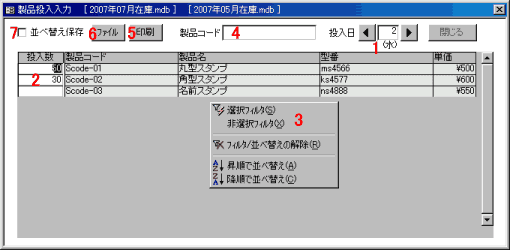
(6)製品データ 一覧
1.見たい製品をクリックします。2.表上を右クリックで並び替え・抽出が可能です。
・例えば「角型スタンプ」で抽出する場合
抽出したい製品名の上で右クリックします。次に「選択フィルタ」をクリックします。
・型番で並び替えしたい場合
型番の列上で右クリックします。「昇順で並び替え」をクリックします。
・元に戻すには
「フィルタ/並び替えの解除」をクリックします。
3.投入数と「投入数×単価」を日付単位で表示しています。
4.投入か金額の印刷プレビューを行ないます。その後、印刷する場合は、プレビューウィンドウの「印刷」ボタンをクリックします。
5.一覧をExcelファイル、CSVファイル、Htmlファイルに保存します。
6.2の並び替えを記憶し、次回反映します。
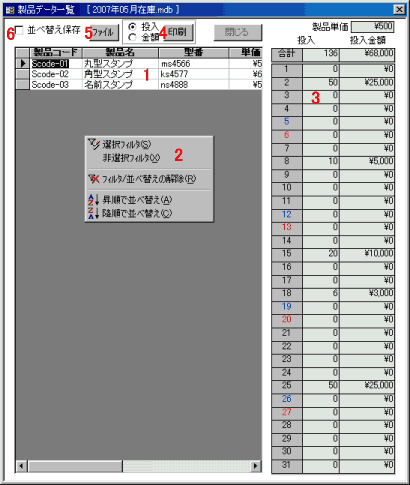
 Home
Home  製造生産3
製造生産3  目次
目次Copyright(C) FeedSoft